Η εφαρμογή Επαφές της Apple μόλις έλαβε τη μεγαλύτερη ενημέρωση που έγινε ποτέ. Από το πρώτο iPhone το 2008, υπήρξαν μόνο μικρές αναβαθμίσεις εδώ και εκεί στον τρόπο διαχείρισης και αλληλεπίδρασης με τις επαφές. Αυτό αλλάζει με το iOS 16.
Η τελευταία σημαντική λειτουργία που ελήφθησαν Οι Επαφές Ήταν επαφές έκτακτης ανάγκης που μπορούσαν να διασχίσουν τη λειτουργία Μην ενοχλείτε και αυτό ήταν στο iOS 10. Πριν από αυτό, το iOS 7 μας έδωσε τη δυνατότητα να κάνουμε τις επαφές AirDrop και να προσθέτουμε προφίλ κοινωνικών δικτύων για αυτές. Το iOS 6 μας επιτρέπει να κάνουμε αναζήτηση σε όλα τα πεδία και να ορίζουμε προσαρμοσμένες δονήσεις ανά επαφή για μηνύματα κειμένου. και το iOS 5 πρόσθεσαν πεδία οικογενειακών σχέσεων. Καμία από αυτές τις ενημερώσεις δεν συγκρίνεται με την παρακάτω.
Αυτές οι αλλαγές εμφανίζονται επίσης στο iPadOS 16 για iPad, το οποίο είναι ακόμη σε beta.
1. Συγχώνευση διπλότυπων επαφών πιο εύκολα
Η εφαρμογή Επαφές στο macOS διαθέτει μια δυνατότητα εύρεσης και συγχώνευσης διπλότυπων επαφών εδώ και λίγο καιρό, από το τουλάχιστον Mac OS X Tiger το 2005 όταν οι Επαφές ονομάζονταν ακόμα Βιβλίο διευθύνσεων. Και τώρα, η νέα ενημέρωση iOS 16 το φέρνει τελικά στο iPhone.
Όταν το iPhone σας εντοπίσει πολλές καταχωρήσεις για την ίδια επαφή σε όλους τους λογαριασμούς σας, θα δείτε μια νέα ενότητα”Βρέθηκαν διπλότυπα”στο επάνω μέρος της λίστας”Όλες οι επαφές”με τον αριθμό των διπλότυπων που βρήκε. Πατήστε”Προβολή διπλότυπων”και μπορείτε να επιλέξετε τη συγχώνευση κάθε επαφής ταυτόχρονα ή να επιλέξετε κάθε επαφή για να προβάλετε πρώτα τις πληροφορίες και να τις συγχωνεύσετε ξεχωριστά.
2. Δημιουργία και διαχείριση λιστών επαφών
Ίσως η πιο σημαντική προσθήκη στην εφαρμογή Επαφές στο iOS 16 είναι η διαχείριση ομάδας, η οποία έχει γίνει διαθέσιμο σε macOS και iCloud φαινομενικά για πάντα. Ενώ μπορούσατε να προβάλετε ομάδες στο iPhone σας, δεν μπορούσατε να κάνετε τίποτα beyond απόκρυψη ή εμφάνιση ολόκληρων ομάδων.
Τώρα, έχετε τον απόλυτο έλεγχο των ομάδων επαφών. Μπορείτε να δημιουργήσετε, να διαγράψετε και να μετονομάσετε λίστες σε λογαριασμούς όπως το iCloud και το Gmail, καθώς και να προσθέσετε και να αφαιρέσετε επαφές από αυτούς. Υπάρχουν πραγματικά πολλά να επιδείξετε σχετικά με την εργασία με λίστες επαφών, γι’αυτό ρίξτε μια ματιά στο πλήρης οδηγός για τις λίστες επαφών για όλες τις λεπτομέρειες.
3. Λίστες επαφών ηλεκτρονικού ταχυδρομείου ή μηνυμάτων
Προηγουμένως, μπορούσατε να στείλετε email σε ολόκληρες ομάδες επαφών από το Εφαρμογή Mail, αλλά δεν μπορέσατε να ξεκινήσετε ένα μήνυμα από τις Επαφές. Τώρα μπορείτε και μπορείτε επίσης να δημιουργήσετε μια ομαδική συνομιλία στην εφαρμογή Μηνύματα. Πατήστε το εικονίδιο αλληλογραφίας σε μια λίστα για να ξεκινήσετε ένα email ή πατήστε παρατεταμένα το όνομα μιας λίστας από την προβολή Λίστες και επιλέξτε είτε”Αποστολή με email σε όλους”ή”Αποστολή μηνυμάτων σε όλους”. Μπορείτε επίσης να σύρετε προς τα δεξιά το όνομα μιας λίστας και να πατήσετε το εικονίδιο αλληλογραφίας ή μηνύματος.
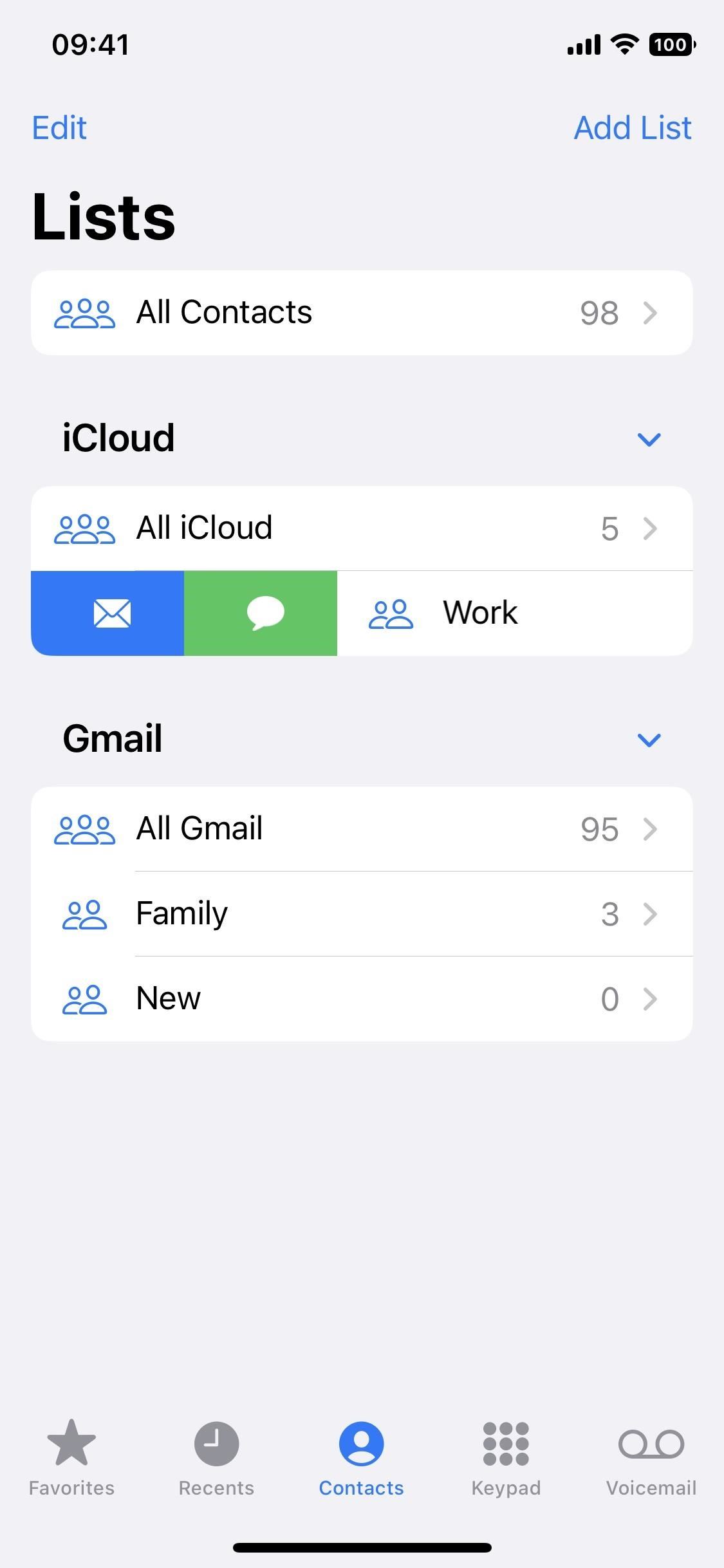
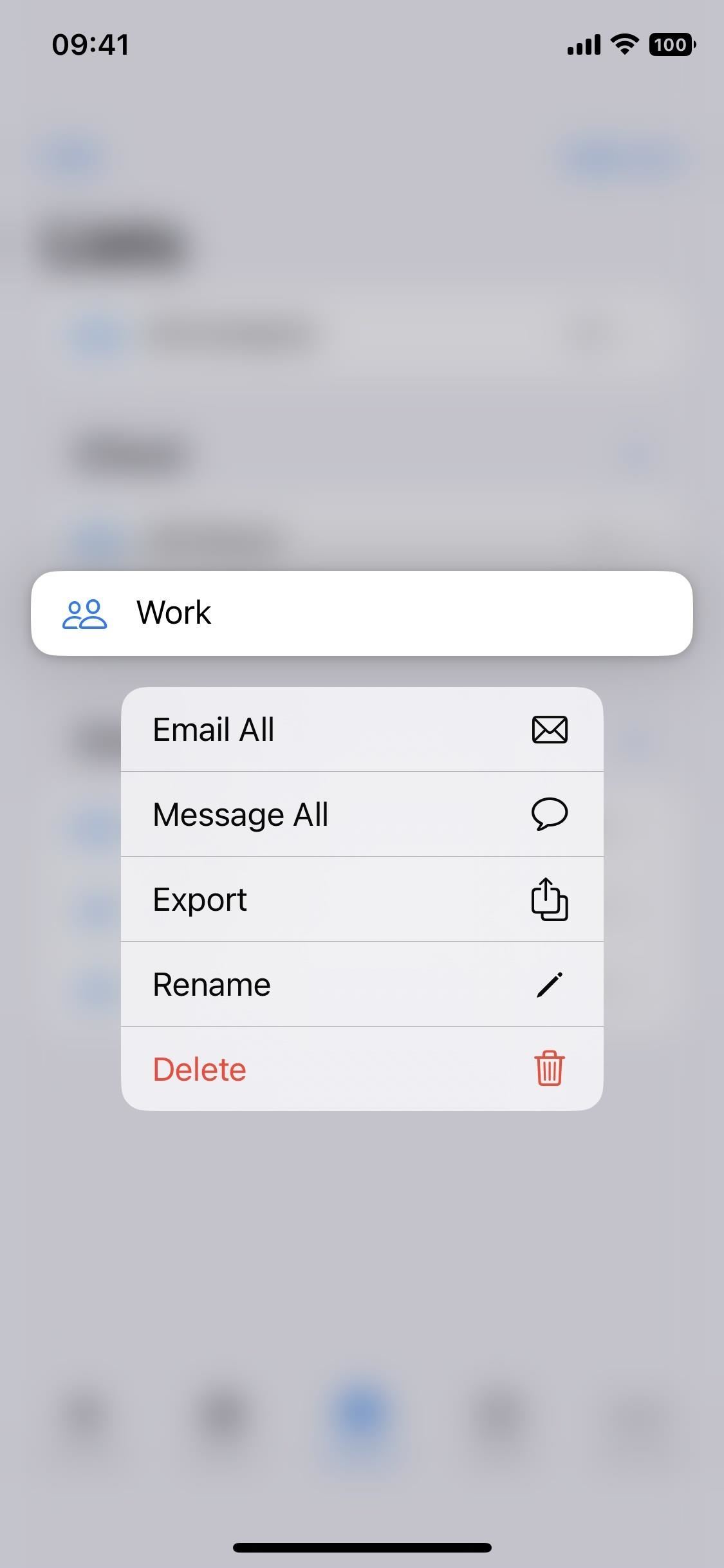
4. Εξαγωγή λιστών επαφών
Όπως μπορείτε να δείτε παραπάνω, όταν πατάτε παρατεταμένα το όνομα μιας επαφής, εμφανίζονται γρήγορες ενέργειες που σας επιτρέπουν να τους στείλετε email σε όλους, να τους στείλετε μήνυμα σε όλους, να μετονομάσετε τη λίστα και να διαγράψετε τη λίστα. Υπάρχει επίσης ένα άλλο νέο χαρακτηριστικό για την”Εξαγωγή”της λίστας. Μπορείτε να το μοιραστείτε μέσω όλων των συνηθισμένων καναλιών, να το προσθέσετε σε μια γρήγορη σημείωση ή να το αποθηκεύσετε στα αρχεία σας.
5. Μεταφορά και απόθεση επαφών
Υπάρχουν πολλοί τρόποι για να προσθέσετε μια επαφή σε μια λίστα, αλλά η μεταφορά και η απόθεση δεν χρησιμοποιεί κανένα από τα παραδοσιακά μενού που χρησιμοποιούν οι άλλοι τρόποι. Πριν, δεν μπορούσατε να σύρετε μια επαφή από οποιαδήποτε λίστα, αλλά τώρα μπορείτε και μπορείτε να την αποθέσετε σε οποιαδήποτε άλλη λίστα ή σε οποιαδήποτε άλλη εφαρμογή.
Όταν πατάτε και σύρετε μια επαφή από λίστα, θα μετατραπεί σε μια κινητή κάρτα επαφής. Στη συνέχεια, μπορείτε να ανοίξετε μια άλλη εφαρμογή όπως το Messages και να την αποθέσετε όπου τη χρειάζεστε ή να την σύρετε πάνω από το κουμπί”Λίστες”, περιμένετε να ανοίξει η προβολή Λίστες και, στη συνέχεια, αποθέστε την σε μια λίστα.
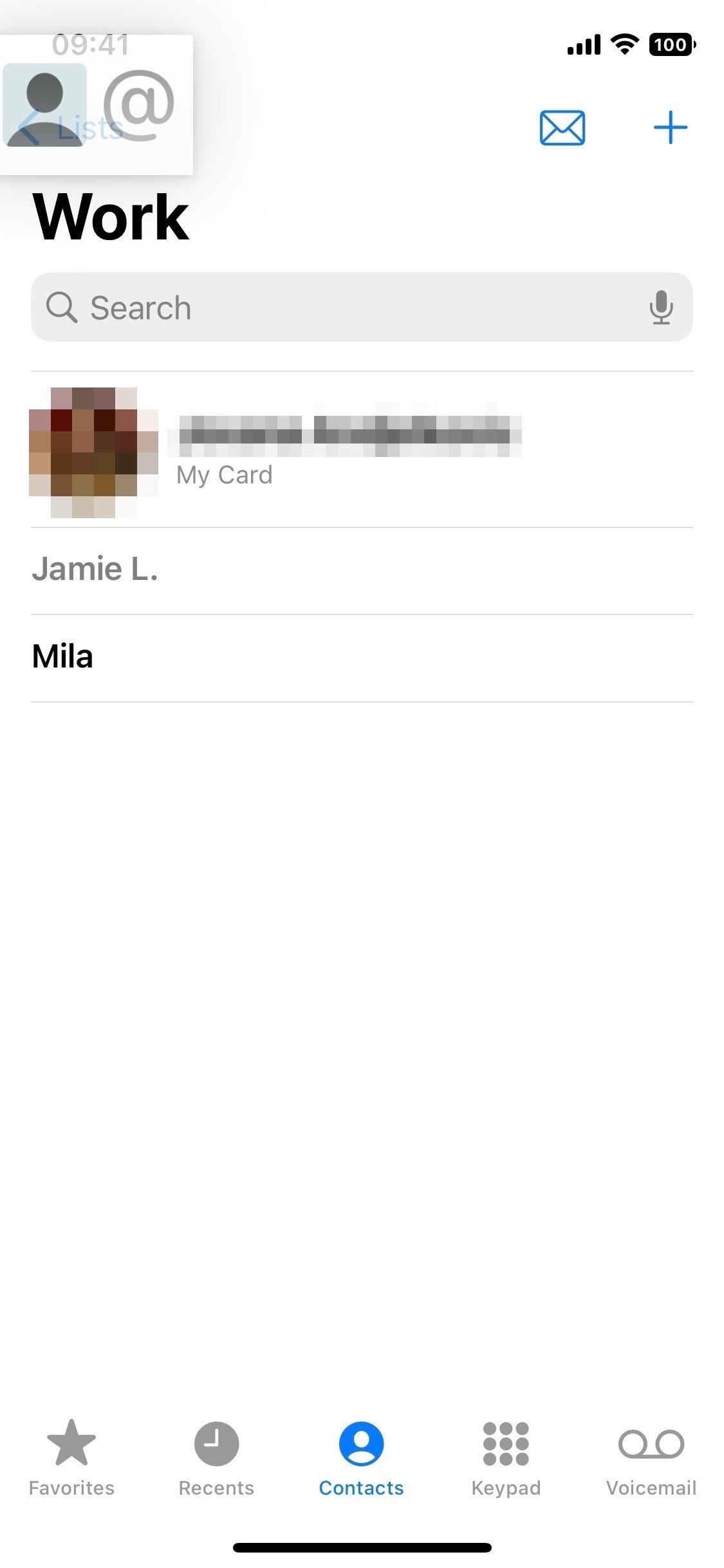
6. Μη αναγνωσμένα μηνύματα/ειδοποιήσεις αναπάντητων κλήσεων στο γραφικό στοιχείο
Στο iOS 15, μπορείτε να πατήσετε ένα άτομο σε ένα γραφικό στοιχείο Επαφές για να προβάλετε πληθώρα πληροφοριών σχετικά με αυτό, και αυτό εξακολουθεί να ισχύει στο iOS 16. Υπάρχουν γρήγορα συνδέσμους προς μηνύματα, FaceTime ή email τους. τα πιο πρόσφατα email και μηνύματα από αυτούς· γρήγορη πρόσβαση σε κοινόχρηστους συνδέσμους και αρχεία, φωτογραφίες που μοιράζονται μαζί σας, κοινά συμβάντα ημερολογίου και πολλά άλλα.
Τι νέο υπάρχει είναι ότι το ίδιο το γραφικό στοιχείο Επαφές θα σας ενημερώνει εάν έχετε τυχόν μη αναγνωσμένα μηνύματα ή αναπάντητες κλήσεις FaceTime ή τηλεφωνικές κλήσεις. από αυτούς.
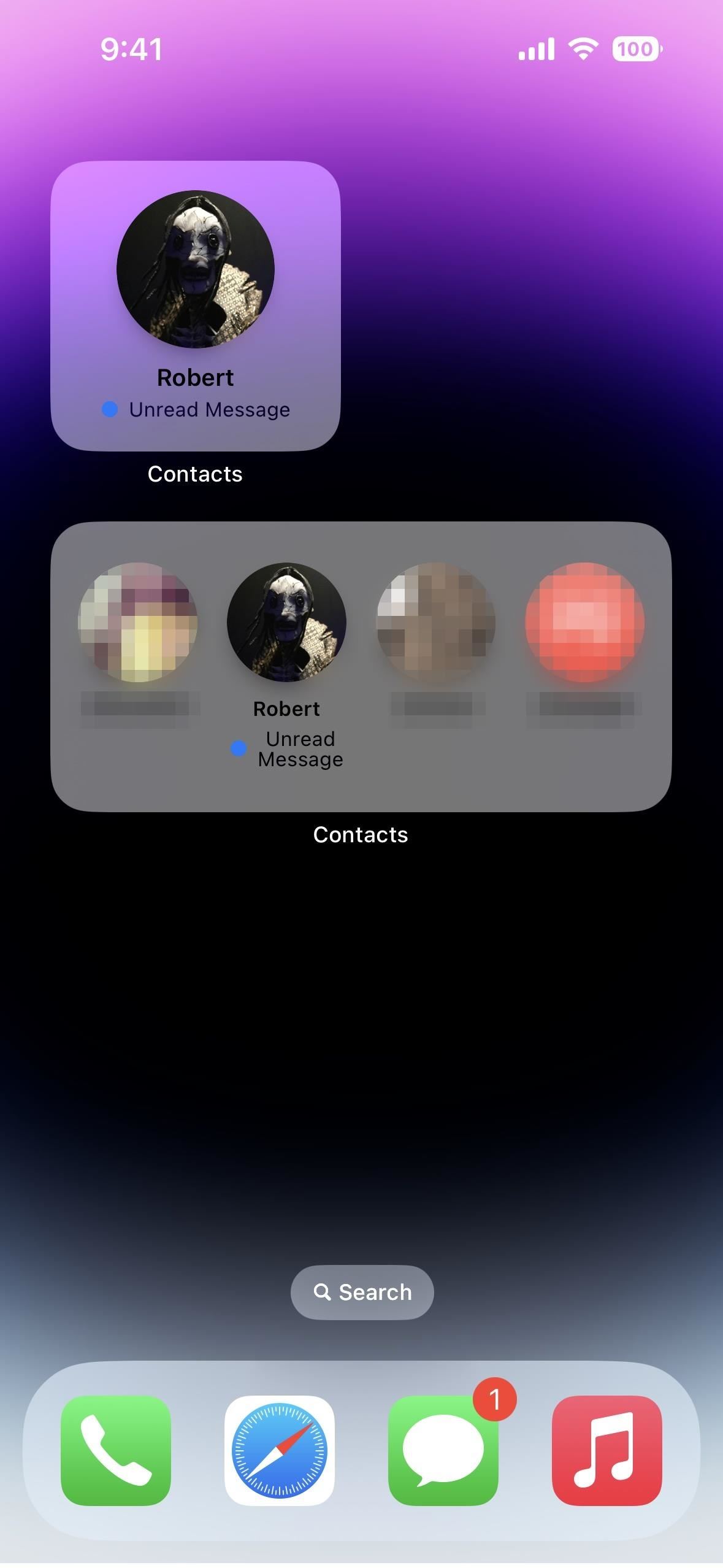
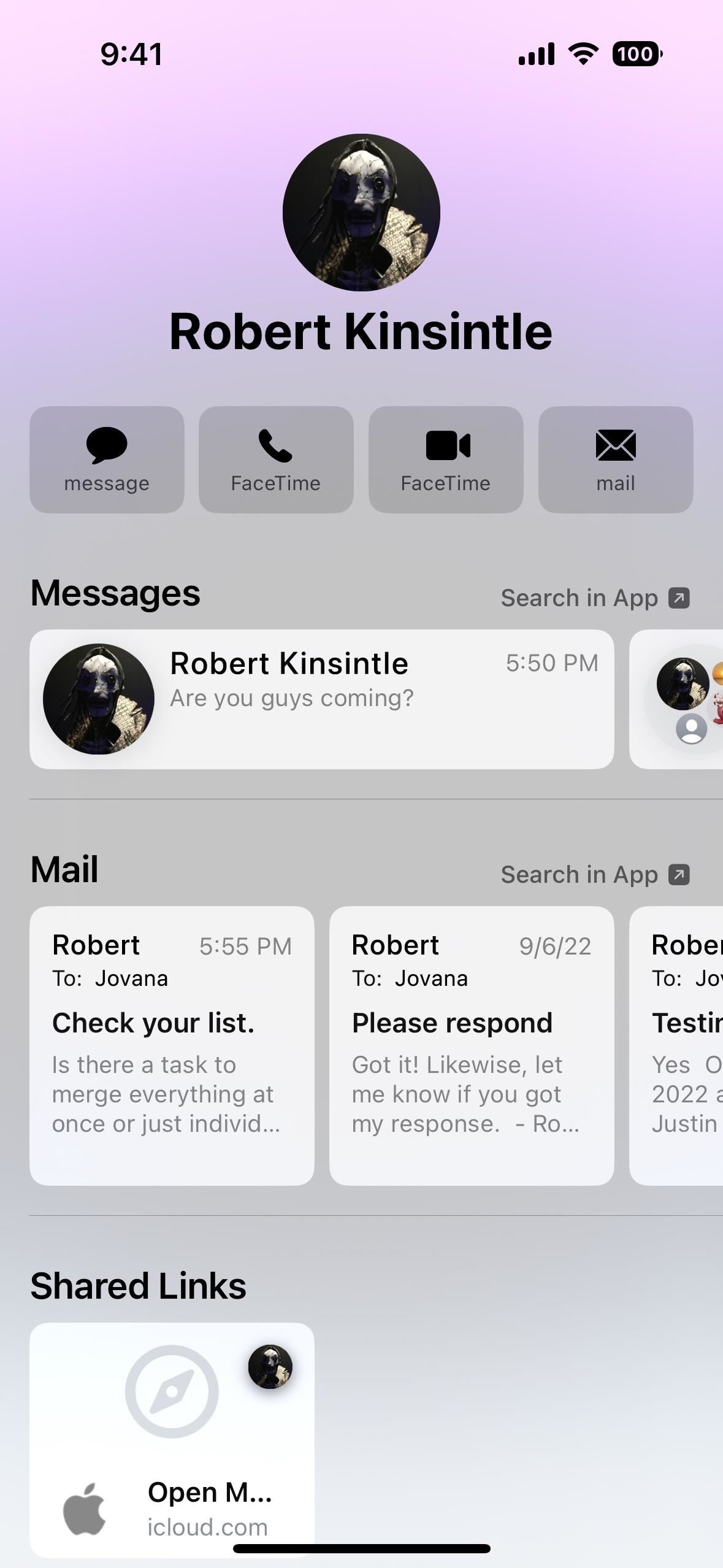
7. Φιλτράρετε πεδία κατά την κοινή χρήση επαφών
Όταν θέλετε να μοιραστείτε τον αριθμό τηλεφώνου ή τη διεύθυνση email κάποιου χωρίς να αποκαλύψετε οποιαδήποτε άλλη προσωπική πληροφορία που έχετε αποθηκεύσει στις Επαφές — όπως γενέθλια, προφίλ κοινωνικής δικτύωσης, διεύθυνση κατοικίας, πλήρες όνομα , ψευδώνυμο, άλλοι αριθμοί τηλεφώνου, άλλες διευθύνσεις ηλεκτρονικού ταχυδρομείου κ.λπ. — μπορείτε πλέον να φιλτράρετε αυτές τις πληροφορίες.
Μετά το άνοιγμα του φύλλου κοινής χρήσης για μια επαφή, θα βρείτε ένα νέο κουμπί”Πεδία φίλτρου”κάτω από το όνομά τους στην κορυφή. Πατήστε το και θα δείτε κάθε τμήμα δεδομένων στην κάρτα επαφής ως λίστα ελέγχου. Μπορείτε να επιλέξετε ή να αποεπιλέξετε κάθε στοιχείο μέχρι να σας μείνει αυτό που θέλετε να μοιραστείτε.
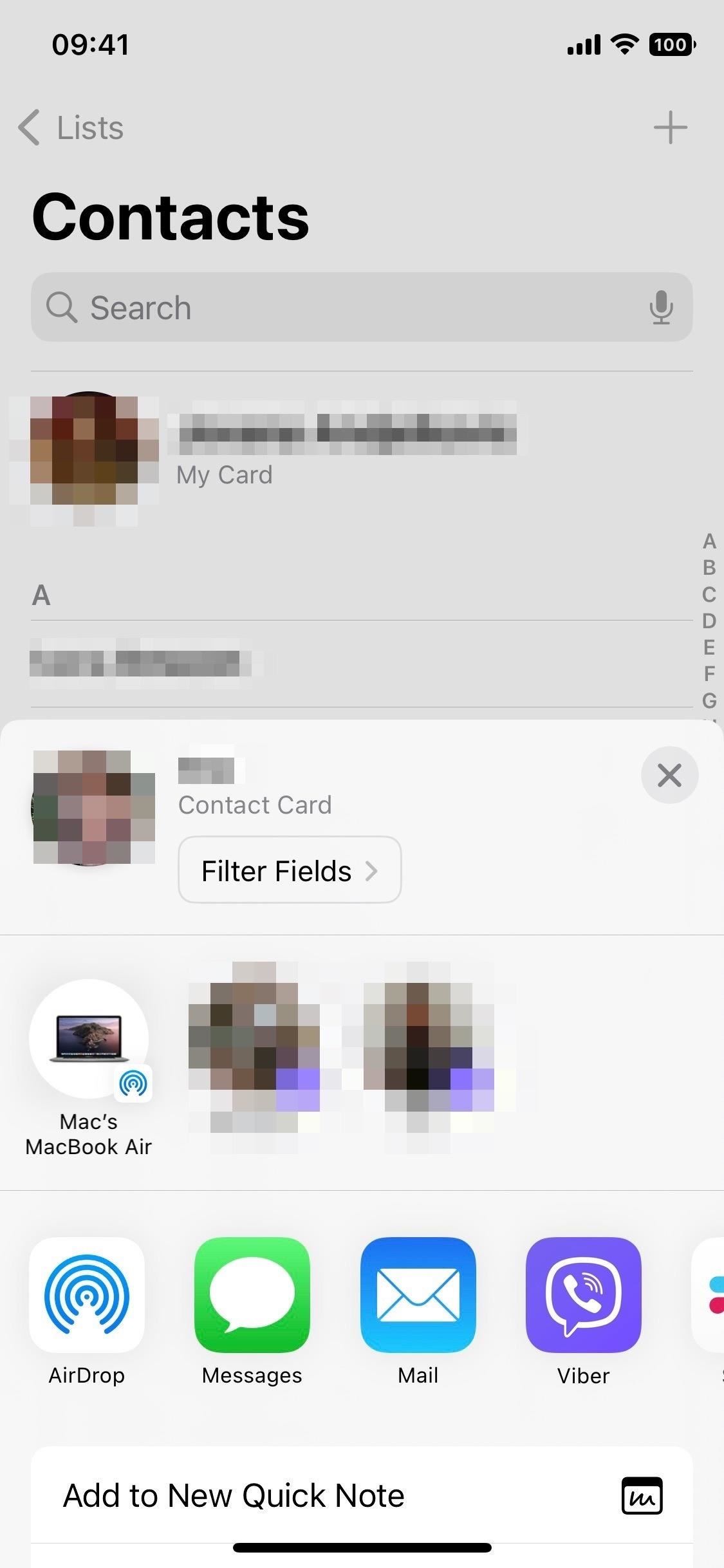
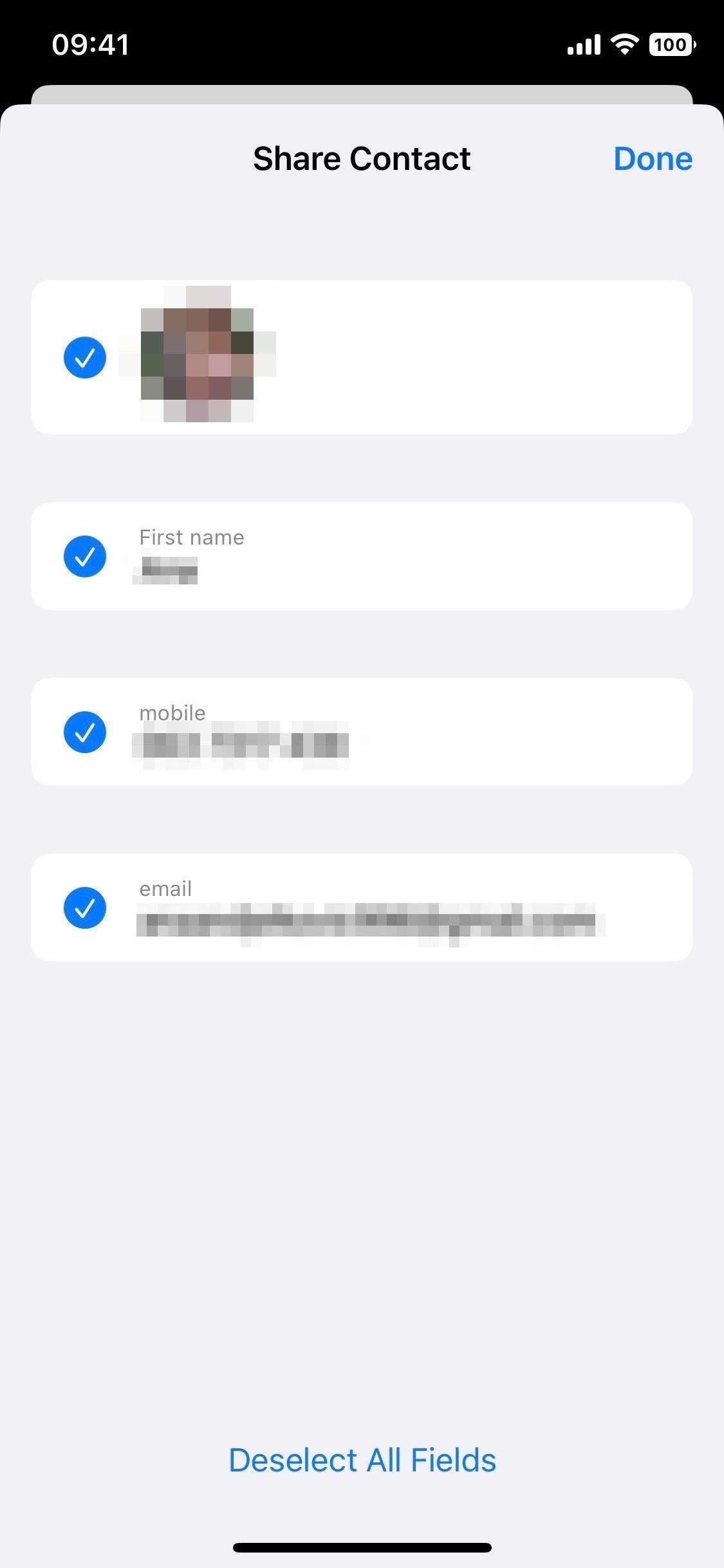
8. Περισσότερα αυτοκόλλητα Memoji και πόζες για επαφές
Μπορούσατε ήδη να επιλέξετε ένα αυτοκόλλητο Memoji για την εικόνα μιας επαφής, αλλά περιορίζεστε σε 12 πόζες ή μια προσαρμοσμένη πόζα χρησιμοποιώντας την μπροστινή σας κάμερα. Η Apple το ανοίγει στο iOS 16 για να οποιοδήποτε αυτοκόλλητο Memoji, όχι μόνο μερικά επιλεγμένα. Υπάρχουν ακόμη και τρεις εντελώς νέες πόζες μόνο για φωτογραφίες επαφών.
Για να ορίσετε ένα Memoji ως φωτογραφία επαφής, ανοίξτε την κάρτα της επαφής από τις Επαφές, το Τηλέφωνο, τα Μηνύματα ή οποιαδήποτε άλλη εφαρμογή όπου μπορείτε να προβάλετε επαφές. Επιλέξτε”Επεξεργασία”, μετά”Επεξεργασία”ή”Προσθήκη φωτογραφίας”κάτω από την εικόνα ή το μονόγραμμα της επαφής. Επιλέξτε το αυτοκόλλητο που θέλετε, πατήστε”Επόμενο”, μετακινήστε το και κλιμακώστε το, πατήστε”Επιλογή”και αποθηκεύστε το με”Τέλος”.
9. Περισσότερες γρήγορες ενέργειες για τις επαφές
Στο iOS 15, το παρατεταμένο πάτημα μιας επαφής θα αποκάλυπτε ένα μενού με βάση τα συμφραζόμενα με επιλογές για ανταλλαγή μηνυμάτων, κλήσεις, FaceTiming, αποστολή email ή πληρωμή της επαφής (αριστερό στιγμιότυπο οθόνης παρακάτω). Στο iOS 16, υπάρχουν νέες επιλογές Αντιγραφή, Κοινή χρήση, Δημιουργία αυτής της κάρτας και Διαγραφή επαφής (δεξί στιγμιότυπο οθόνης παρακάτω).
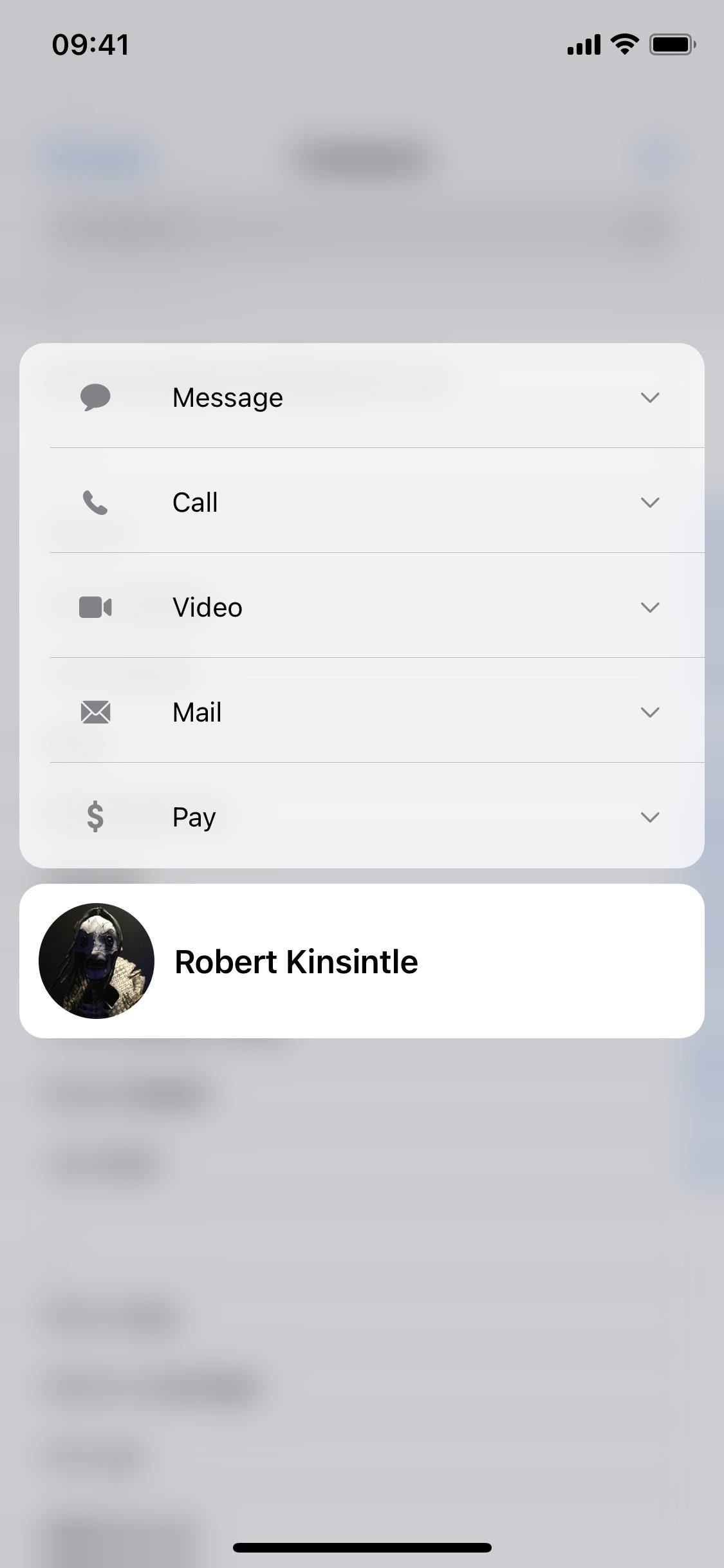
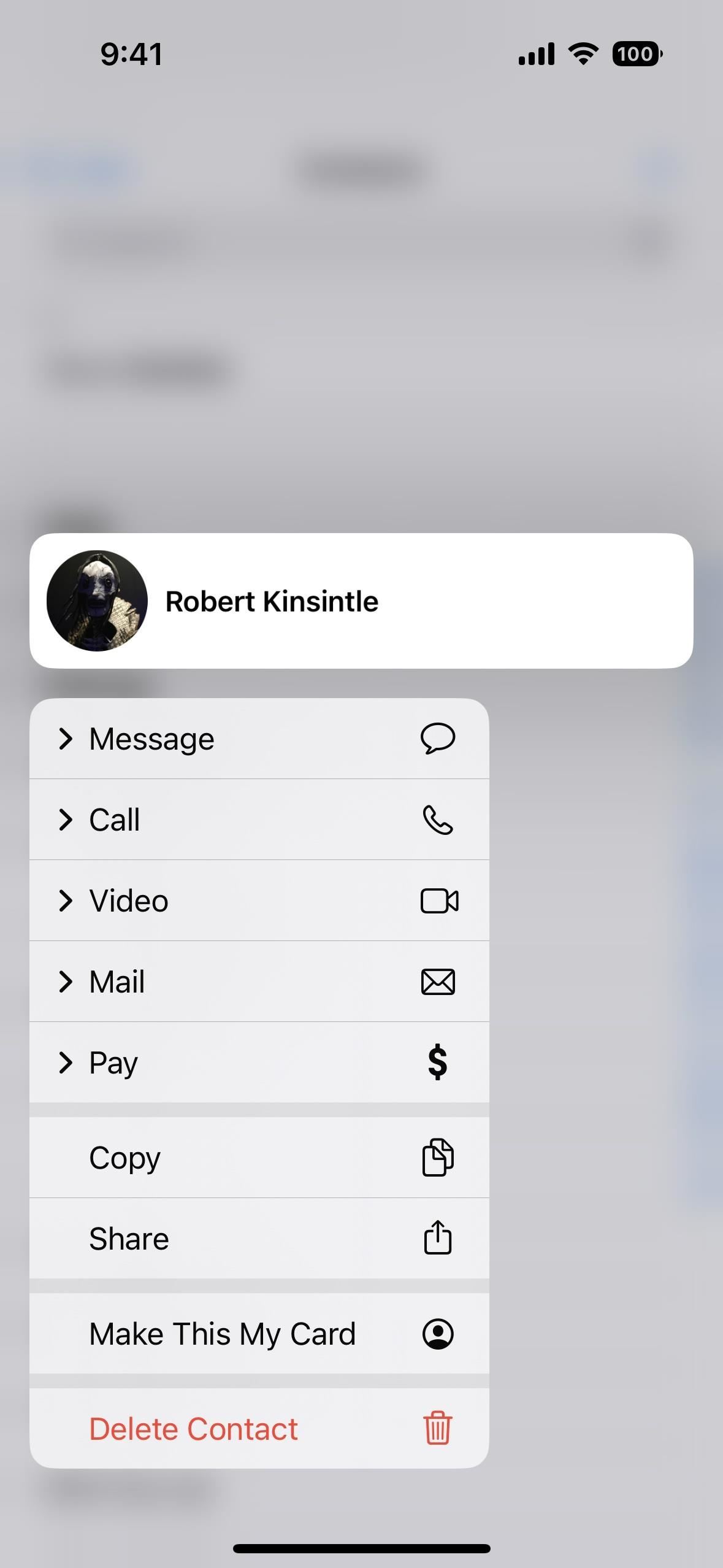
10. Ενσωμάτωση Game Center
Ενώ το Game Center δεν ήταν η πιο χρήσιμη υπηρεσία στο iPhone, θα έχετε ευκολότερη πρόσβαση για να δείτε ποια παιχνίδια παίζουν οι φίλοι σας και πώς τα πάνε. Η εφαρμογή Επαφές θα εμφανίσει όλα τα προφίλ των φίλων σας στο Game Center, ώστε να μην χρειάζεται να μεταβείτε στην εφαρμογή Ρυθμίσεις για να τα βρείτε. Αυτή η λειτουργία θα έρθει στο iOS 16 σε μεταγενέστερη ενημέρωση.
11. Γραφικά στοιχεία κλειδώματος οθόνης
Γραφικά στοιχεία οθόνης κλειδώματος είναι μία από τις πιο εκπληκτικές νέες δυνατότητες του iOS 16 και η Apple έχει αναπτύξει μερικές για εφαρμογές όπως το Ημερολόγιο, το Ρολόι και οι Υπενθυμίσεις. Ωστόσο, η Apple δεν δημιούργησε ένα γραφικό στοιχείο οθόνης κλειδώματος για την εφαρμογή Επαφές. Ωστόσο, οι εφαρμογές τρίτων μπορούν επίσης να κάνουν γραφικά στοιχεία οθόνης κλειδώματος και μερικά που αξίζει να αναφέρουμε περιλαμβάνουν:
Ανάλογα με την εφαρμογή, μπορείτε να δημιουργήσετε γραφικά στοιχεία για μεμονωμένες επαφές ή ομάδες για κλήση, email, μηνύματα, FaceTime ή επικοινωνία μαζί τους σε άλλο τρόπος. Θα μπορούσατε ακόμη και απλώς να προσθέσετε έναν σύνδεσμο στις αγαπημένες σας επαφές.
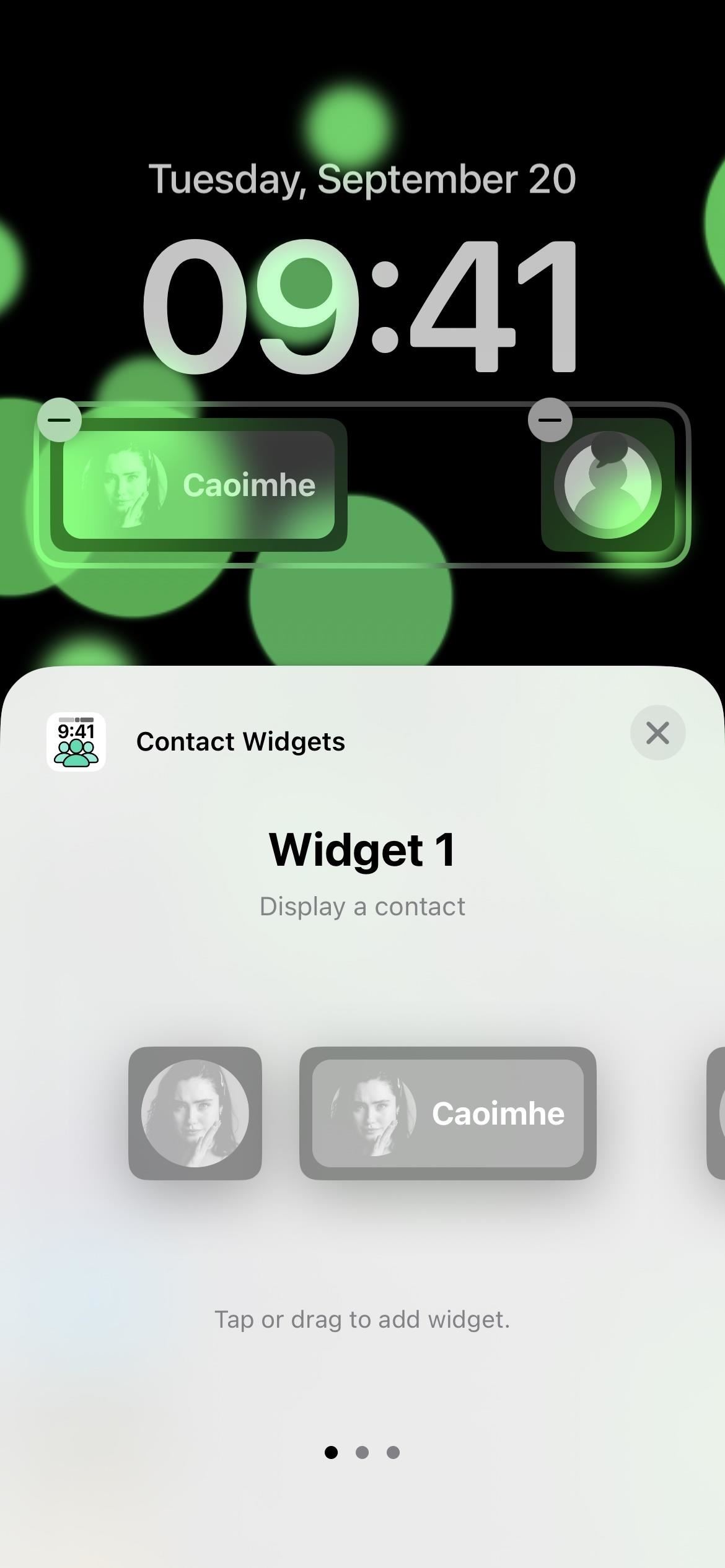
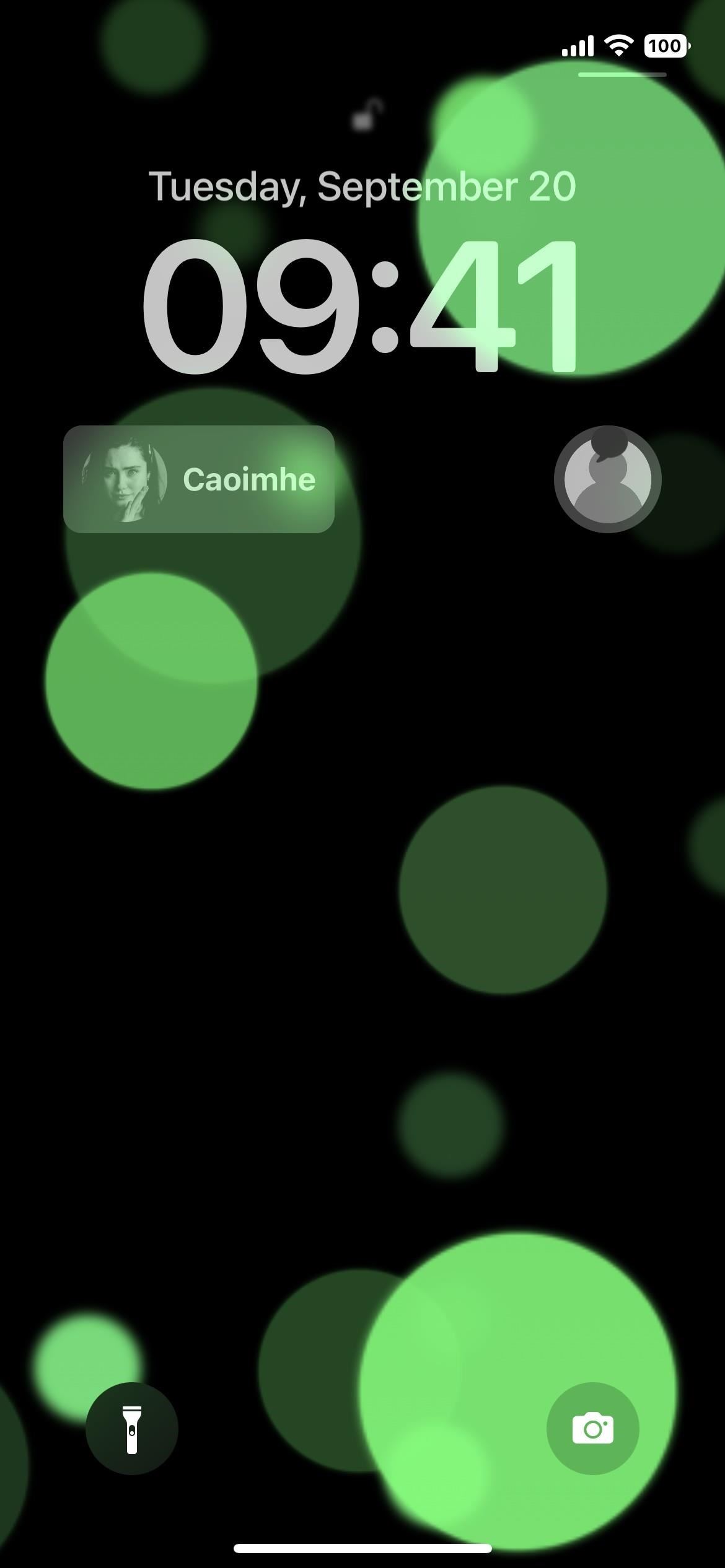
Μην χάσετε: Όλες οι εφαρμογές με γραφικά στοιχεία οθόνης κλειδώματος για εσάς iPhone
Διατηρήστε τη σύνδεσή σας ασφαλή χωρίς μηνιαίο λογαριασμό. Αποκτήστε ένα ζωή συνδρομή στο VPN Unlimited για όλες τις συσκευές σας με μια εφάπαξ αγορά από το νέο Gadget Hacks Αγορά και παρακολουθήστε Hulu ή Netflix χωρίς τοπικούς περιορισμούς, αυξήστε την ασφάλεια κατά την περιήγηση σε δημόσια δίκτυα και πολλά άλλα.
Άλλες αξιόλογες προσφορές για να δείτε:
